Ako obmedziť čas obrazovky pre deti na počítači so systémom Windows 10
2 min. čítať
Publikované dňa
Prečítajte si našu informačnú stránku a zistite, ako môžete pomôcť MSPoweruser udržať redakčný tím Čítaj viac

Vždy je dobré obmedziť čas, ktorý deti trávia s technológiou. Microsoft umožňuje rodičom nastaviť čas strávený pred obrazovkou na ich dieťati, aby nemohli tráviť viac času na notebooku. Táto funkcia bola pridaná ako súčasť nastavení rodiny Windows 10 a jej nastavenie je veľmi jednoduché.
Najprv sa však musíte uistiť, že vaše rodinné nastavenia sú aktuálne a že máte pridaný účet vášho dieťaťa. Ak to chcete skontrolovať, prejdite do časti Nastavenia> Účty> Rodina a iní ľudia. Uistite sa, že sa účet dieťaťa zobrazuje v časti Moja rodina. Ak tak urobíte, kliknite na Spravovať rodinné nastavenia online a nastavte čas pred obrazovkou na detskom účte.
Ak chcete spravovať účet, musíte sa prihlásiť pomocou svojho účtu (nie účtu vášho dieťaťa). Po dokončení uvidíte účet svojho dieťaťa v hornej časti pod „Vaša rodina“. Odtiaľto môžete spravovať niekoľko vecí, ako je míňanie peňazí v obchode, Čas pred obrazovkou atď. Zatiaľ kliknite na Čas pred obrazovkou.
Po otvorení okna Čas pred obrazovkou si budete môcť vybrať rôzne zariadenia, na ktorých chcete vynútiť čas pred obrazovkou, ako napríklad Xbox alebo PC. Môžete tiež nastaviť rovnaký čas pred obrazovkou pre Xbox aj PC. Zatiaľ otočte „“ prepnite a dostanete tabuľku s dňami a časom. Spoločnosť Microsoft umožňuje používateľom nastaviť konkrétny čas a dni pre vaše dieťa.
Ak chcete určiť Čas pred obrazovkou, vyberte maximálny naplánovaný a potom kliknite na čas, ktorý chcete povoliť. Napríklad som si vybral 2 hodiny v nedeľu.
Po dokončení kliknite na časovú os a zadajte presný čas, ktorý chcete povoliť. Napríklad som vybral 2 sloty po 1 hodine. Po dokončení kliknite na tlačidlo Uložiť, aby ste použili vykonané zmeny.
Teraz budete musieť postup opakovať pre všetky dni. Môžete tiež vybrať pridať čas k viacerým dňom (vpravo dole), ak chcete konkrétny čas opakovať vo viacerých dňoch. Takto zadáte čas pred obrazovkou v systéme Windows 10.


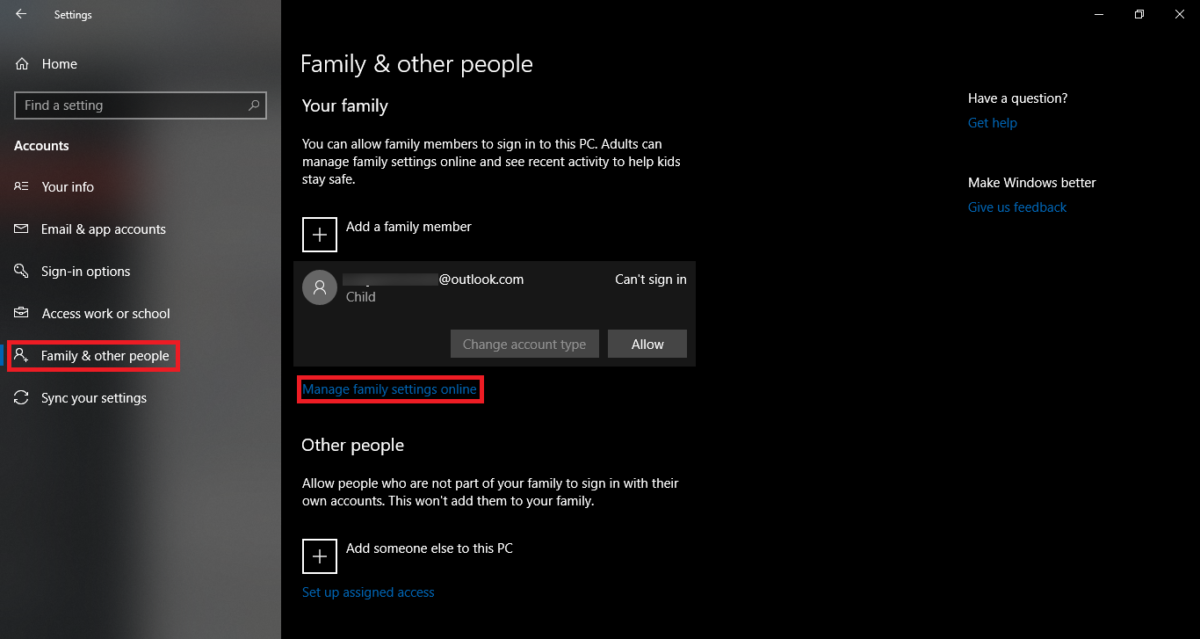
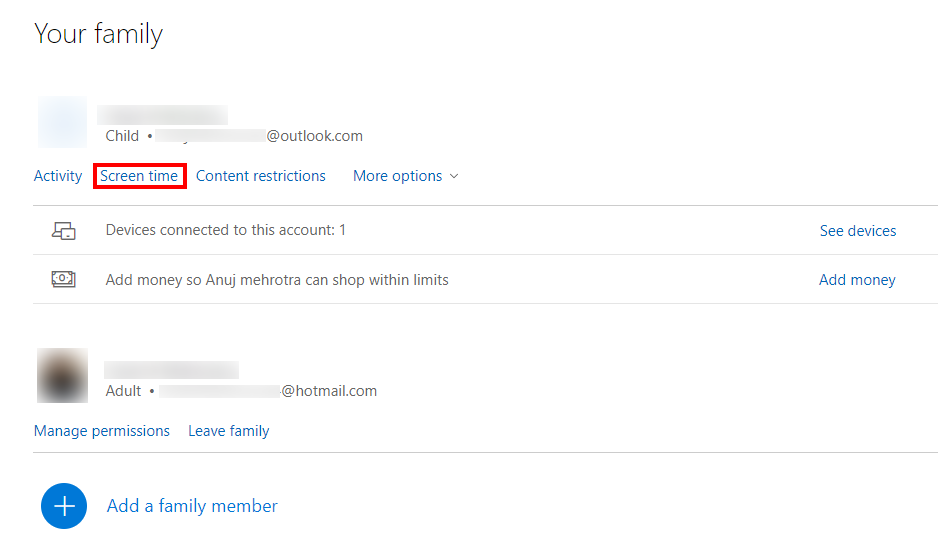
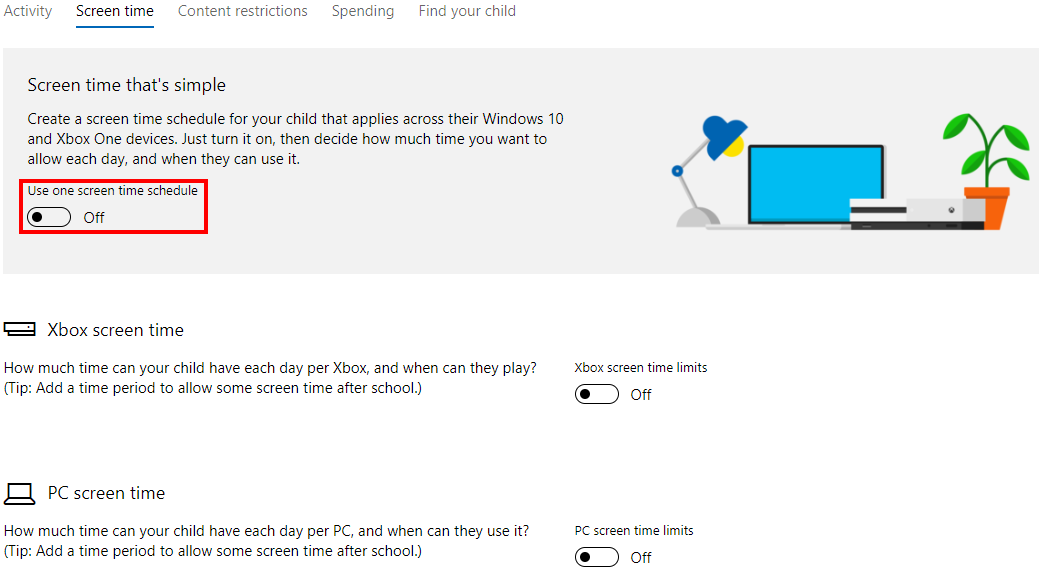
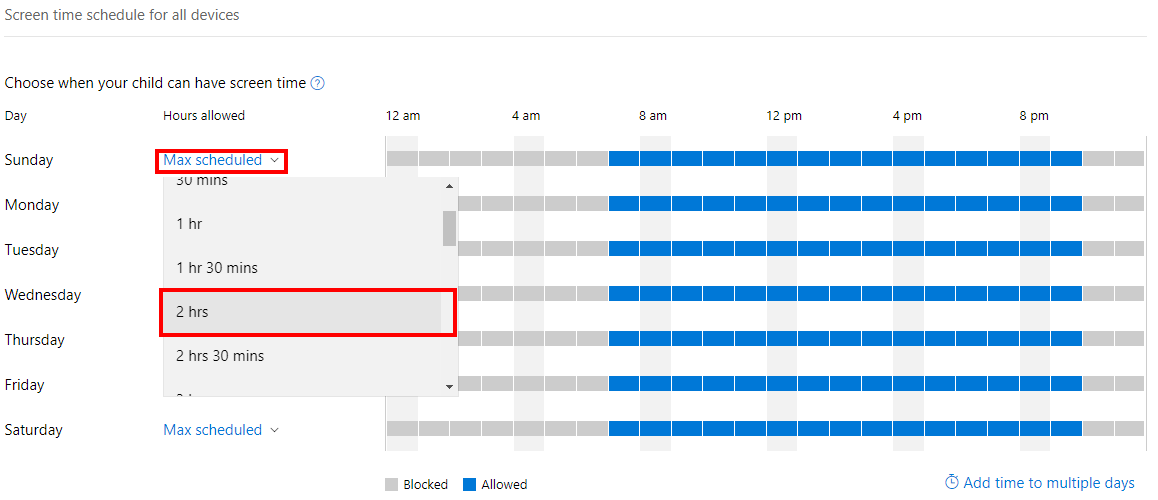
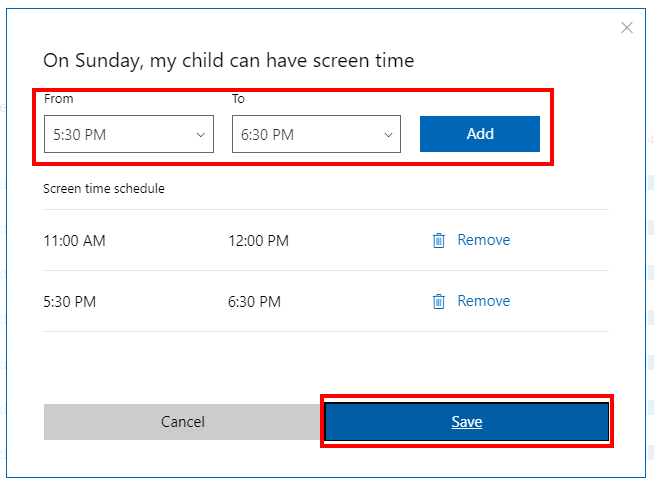
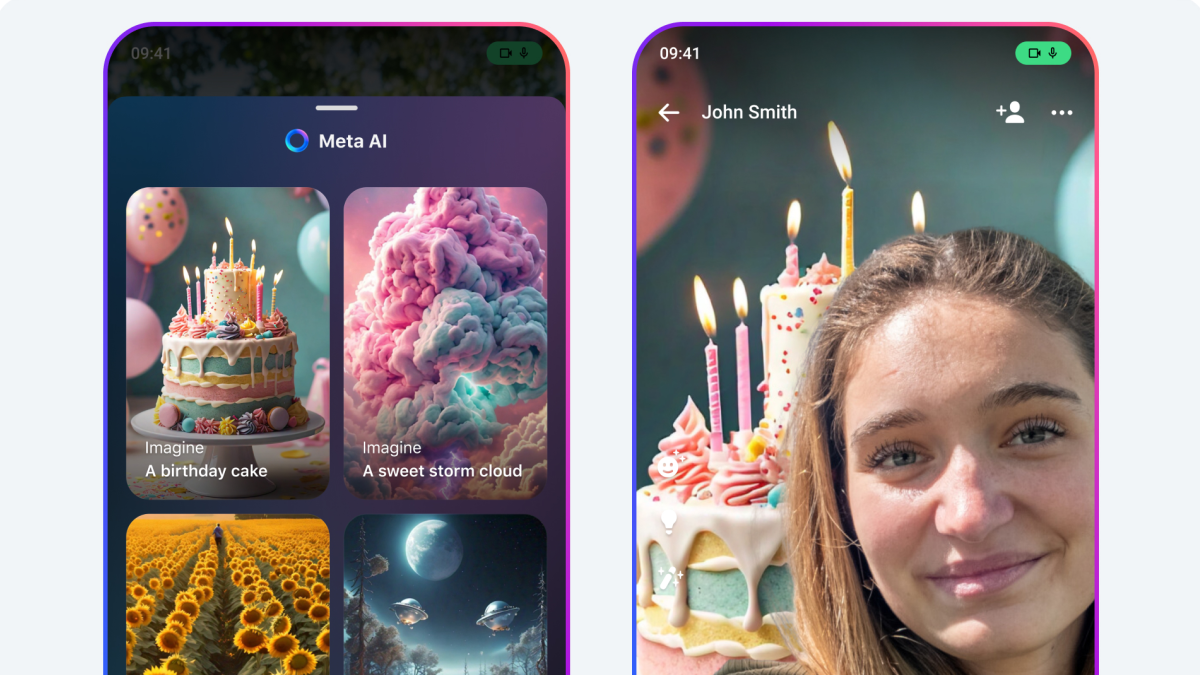
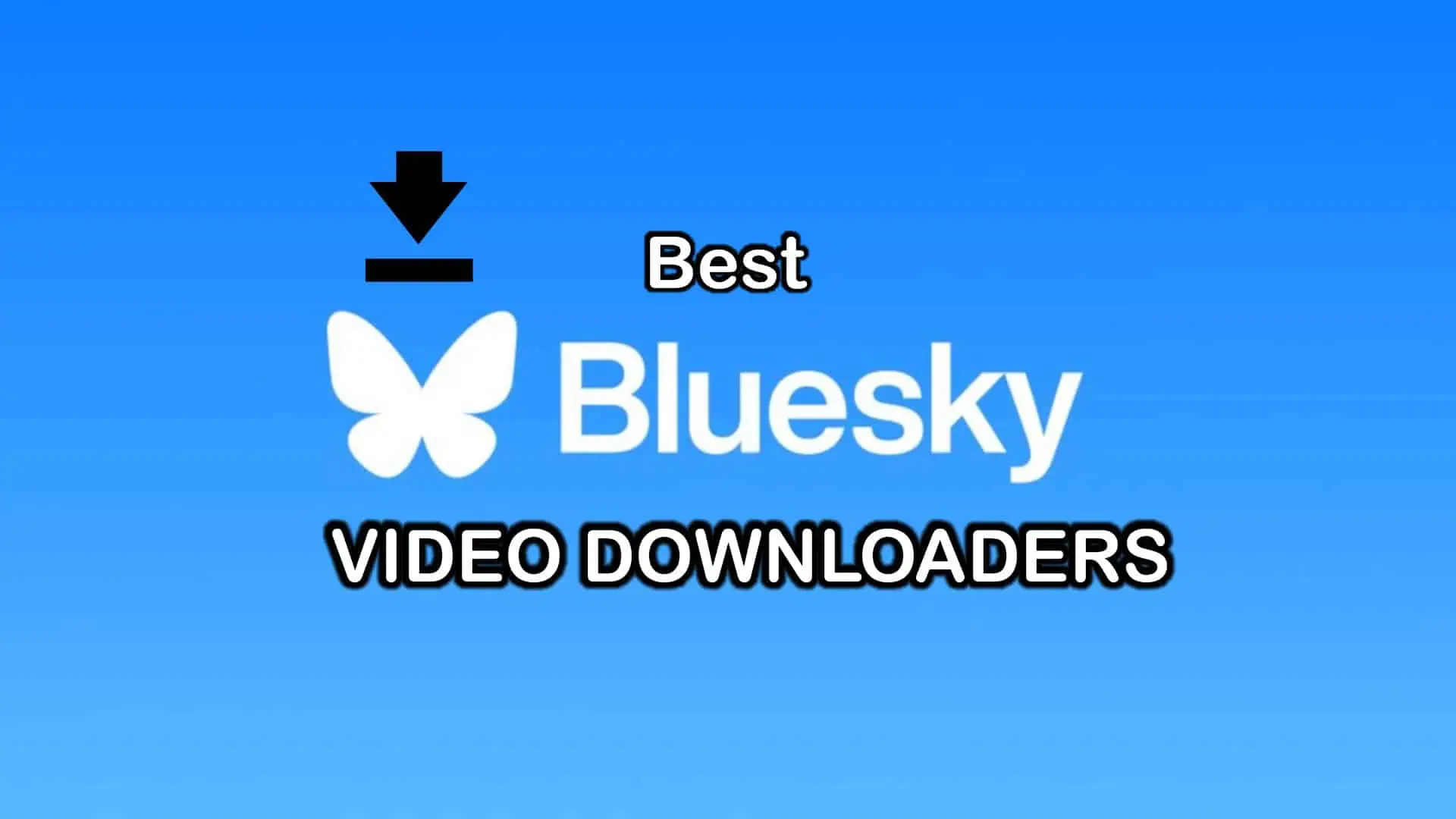

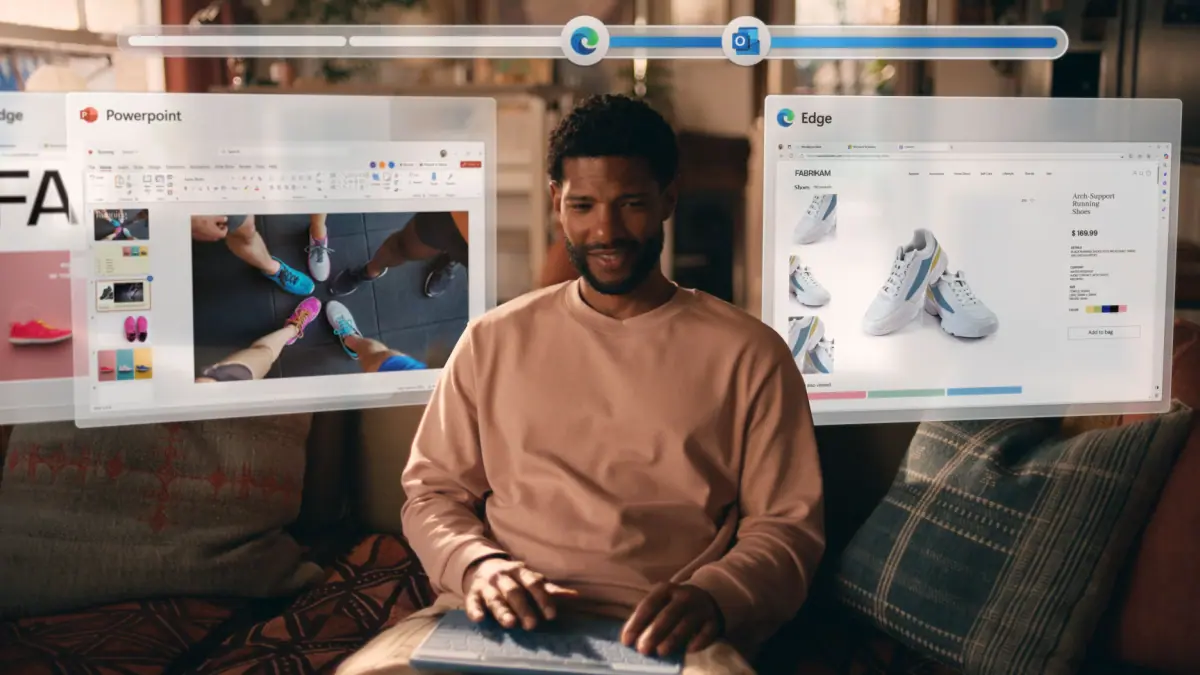
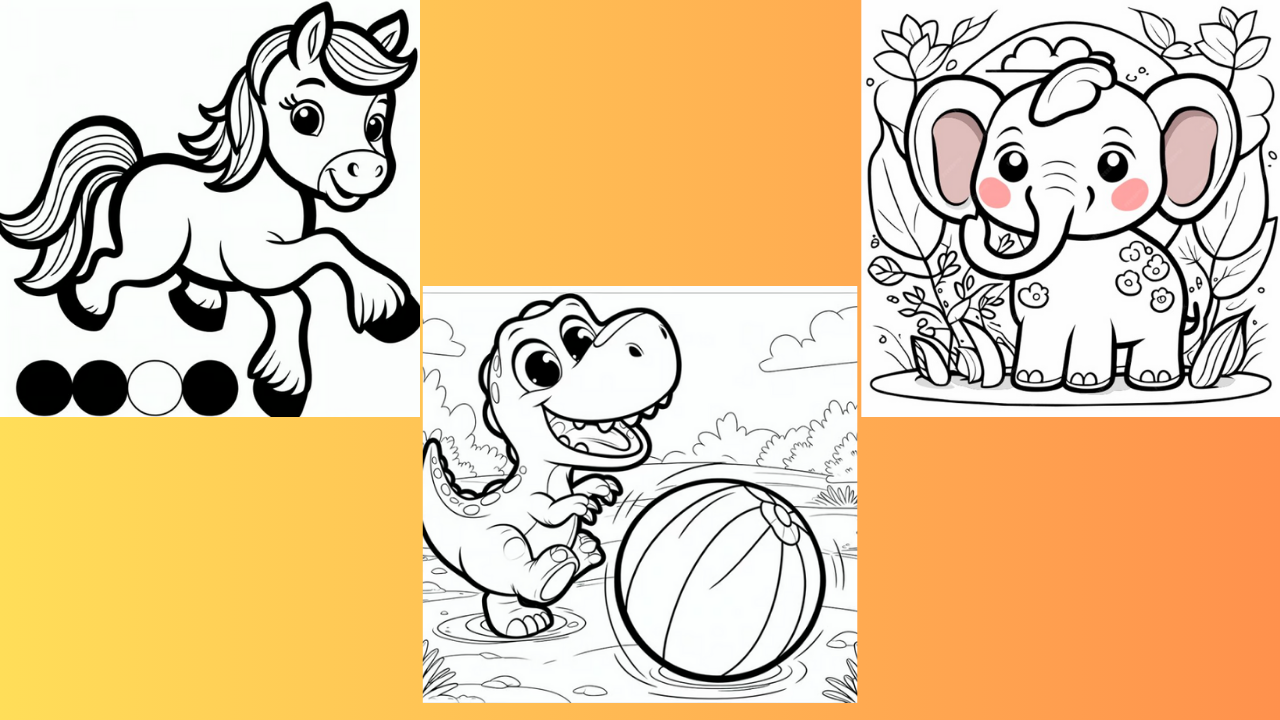

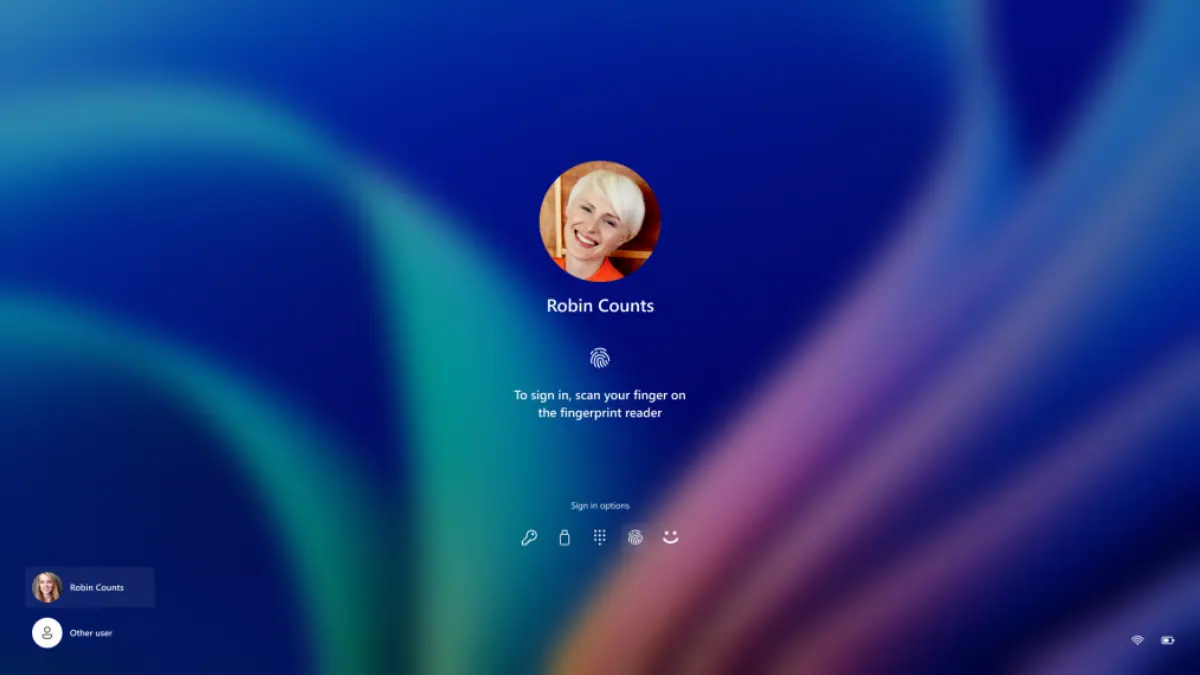
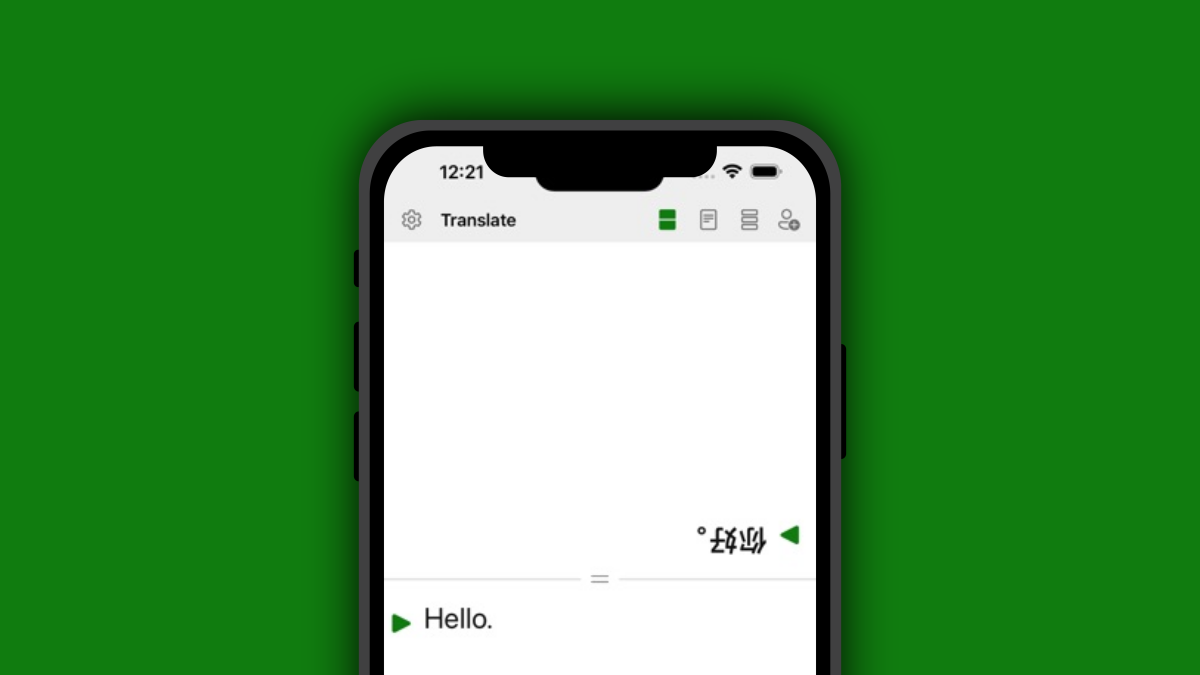
Používateľské fórum
0 správy